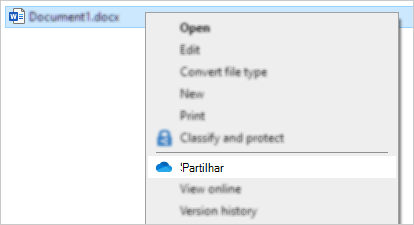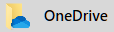Se não tiver OneDrive itens de menu de contexto no Windows Explorador de Ficheiros, não verá as opções para "Partilhar" ou "Ver online".
Tal pode dever-se ao facto de a sua organização ter restringido determinadas definições ou porqueOneDrive podem estar em execução com "privilégios elevados", o que não é suportado.
Para ver se os privilégios elevados são o problema:
-
Clique com o botão direito do rato na barra de tarefas e selecione Gestor de Tarefas.
-
Selecione o separador Detalhes.
-
Se não vir a coluna Elevada, clique com o botão direito do rato num cabeçalho de coluna, selecione Selecionar colunas e selecione a opção Elevado para adicioná-la à vista.
-
Consulte a coluna Elevado para os processos OneDrive.exe e Explorer.exe.
-
Selecione o separador que descreve o resultado
Se o estado Elevado for "Não", altere as definições de segurança do Controlo de Conta de Utilizador com os passos abaixo:
-
Execute secpol.msc para abrir a Política de Segurança Local.
-
Expanda Políticas Locais e, em seguida, abra as Opções de Segurança.
-
Procure as políticas relativas ao Controlo de Conta de Utilizador e defina-as conforme mostrado abaixo:
Política
Definição de Segurança
Virtualizar falhas de escrita de ficheiros e registos em localizações por utilizador
Ativado
Mudar para o ambiente de trabalho seguro quando pedir elevação
Partilhar
Executar todos os administradores no Modo de Aprovação do Administração
Ativado
Elevar apenas as aplicações UIAccess instaladas em localizações seguras
Ativado
Elevar apenas os executáveis assinados e validados
Partilhar
Detetar instalações de aplicações e pedir elevação
Ativado
Comportamento do pedido de elevação para utilizadores padrão
Pedir credenciais
Comportamento do pedido de elevação para administradores no Modo de Aprovação Administração
Elevar sem pedir
Permitir que as aplicações UIAccess pedem elevação sem utilizar o ambiente de trabalho seguro
Partilhar
Administração Modo de Aprovação para a conta de Administrador Incorporado
Ativado
-
Reinicie o computador.
Se o estado Elevado for Sim, instale o OneDrive através da opção de instalação por computador.
Notas:
-
Por predefinição, o Aplicação de sincronização do OneDrive é instalado por utilizador, o que significa que o OneDrive.exe tem de ser instalado para cada conta de utilizador no PC na pasta %localappdata%.
-
Com a opção de instalação por computador, pode instalar o OneDrive no diretório “Programas (x86)”, o que significa que todos os perfis no computador irão utilizar o mesmo binário do OneDrive.exe. Exceto nos casos em que o cliente de sincronização está instalado, o comportamento é o mesmo.
-
Os administradores podem instalar OneDrive.exe com o parâmetro /Allusers .
Em alternativa, defina o Controlo de Conta de Utilizador (UAC) para a definição mais baixa no Painel de Controlo ao seguir os passos apresentados em Elevado é Não.
Se a aplicação do OneDrive para ambiente de trabalho estiver instalada no seu computador, deverá ver a opção Partilhar ao clicar num ficheiro ou pasta no Explorer.
Se o OneDrive não estiver em execução ou se a aplicação para ambiente de trabalho não estiver instalada, não poderá partilhar a partir do Explorador de Ficheiros ou do Finder.
Pode continuar a partilhar ficheiros e pastas do OneDrive a partir do onedrive.com
-
Se não vir os ícones do OneDrive na barra de tarefas ou na área de notificação, inicie o OneDrive.
-
Os utilizadores do Windows devem selecionar a aplicação do OneDrive com o ícone da pasta:
Sugestão: Se não vir esta versão, consulte Que aplicação do OneDrive? para mais informações.
Consulte também
Precisa de mais ajuda?
|
|
Contactar Suporte Para obter ajuda com a sua conta e subscrições da Microsoft, aceda a Ajuda para Contas e Faturação da Microsoft. Para suporte técnico, aceda a Contactar o Suporte da Microsoft, introduza o seu problema e selecione Obtenha Ajuda. Se ainda precisar de ajuda, selecione Contactar Suporte para ser encaminhado para a melhor opção de suporte. |
|
|
|
Administradores Os administradores deverão consultar a Ajuda para Administradores do OneDrive, a Tech Community do OneDrive ou contactar o suporte do Microsoft 365 para empresas. |